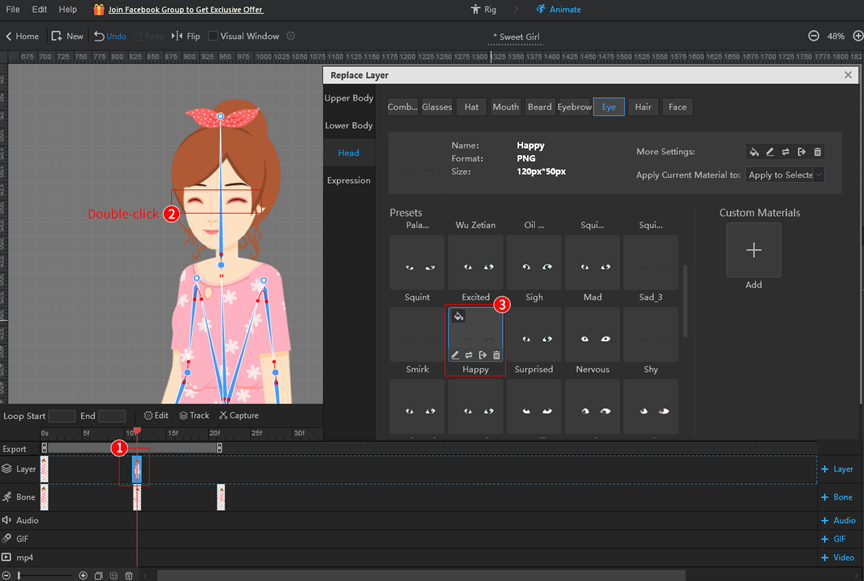Ao criar um personagem, muitas vezes é necessário adicionar expressões faciais a ele. Existem duas situações para adicionar expressões faciais ao personagem: 1. Use um personagem personalizado; 2. Use um caractere modelo.
Aqui está um exemplo de adição de uma expressão wink, com o seguinte tutorial.
1. Use um caractere personalizado
(1) Adicione expressões faciais
- Na linha do tempo, clique para adicionar um quadro de camada;
- Selecione a camada da moldura e clique duas vezes na camada dos olhos da figura;
- Clique para adicionar materiais personalizados no pop-up [Substituir camada];
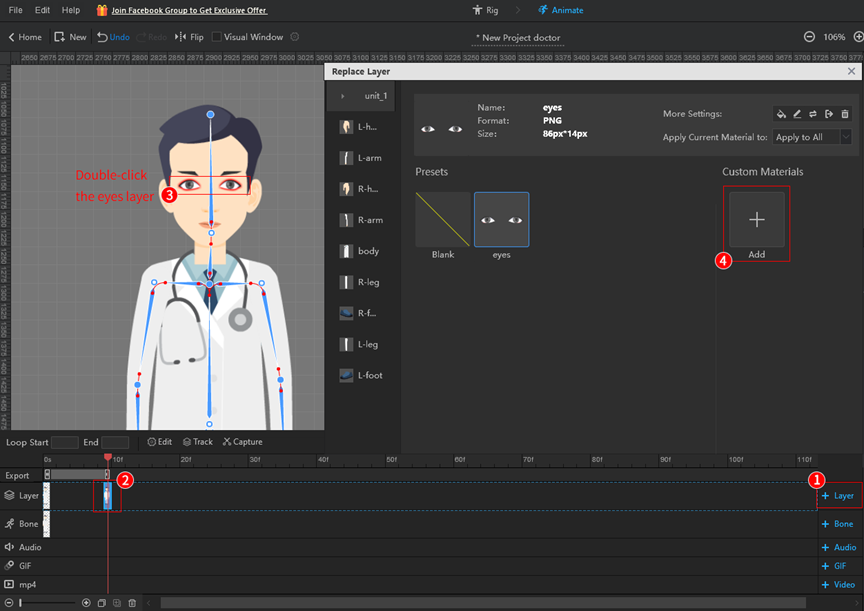
- Após adicionar um material personalizado, selecione-o para substituir a camada do personagem;
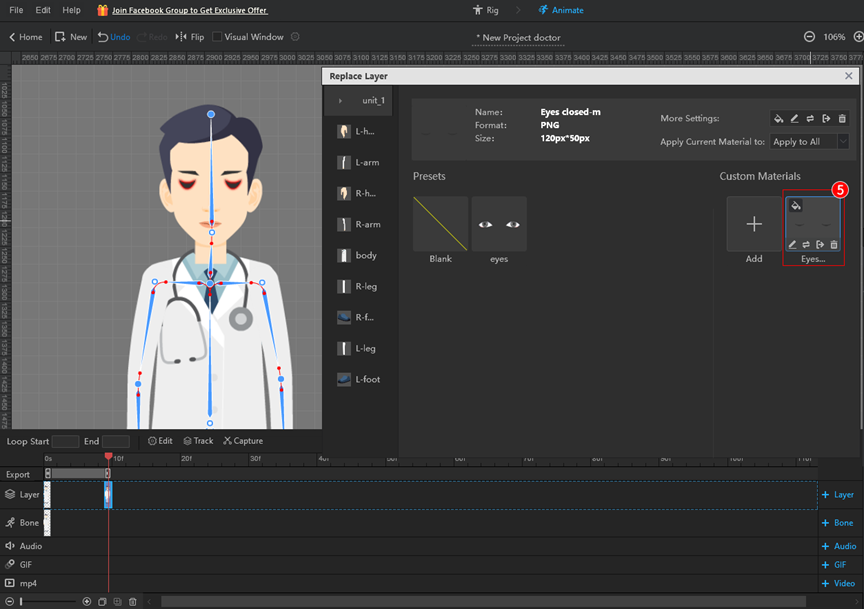
- Clique em [Editar] abaixo do material personalizado para ajustar a camada para caber na face da figura;
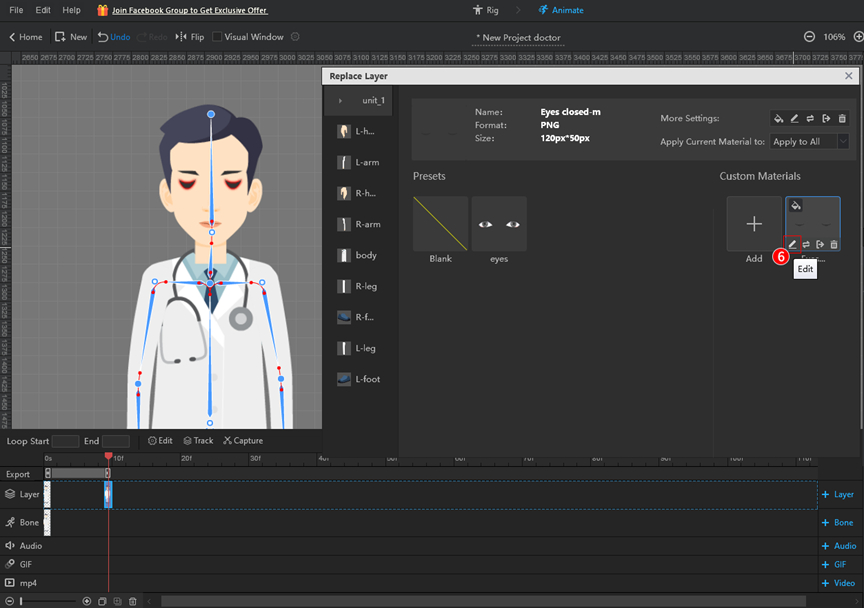
- Ajuste a escala e o ângulo de rotação da camada no pop-up [Editar] > [OK];
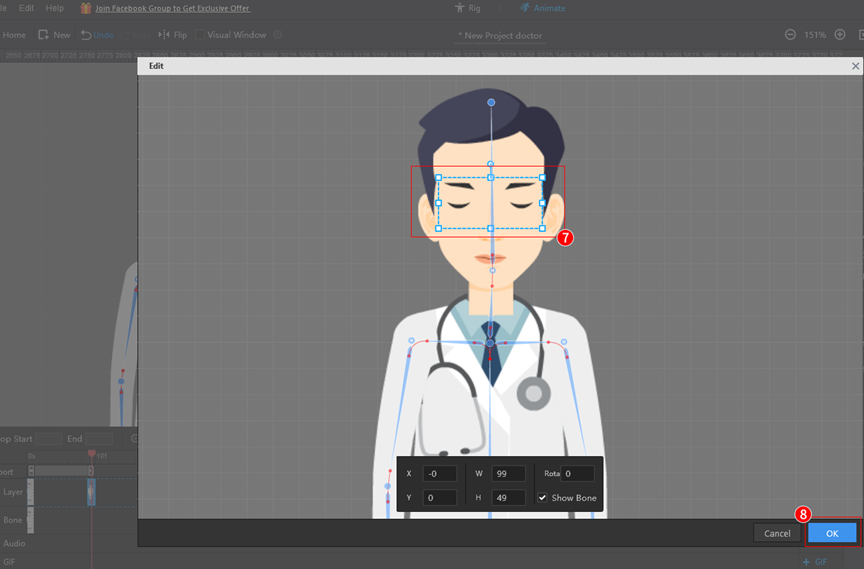
- Para fazer o personagem piscar, selecione [Aplicar à camada selecionada] > copie o primeiro quadro de camada para o último quadro.
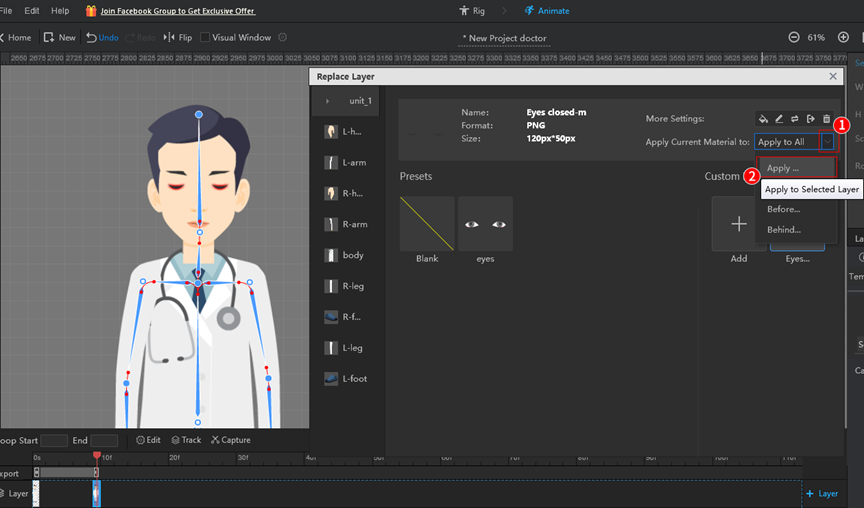
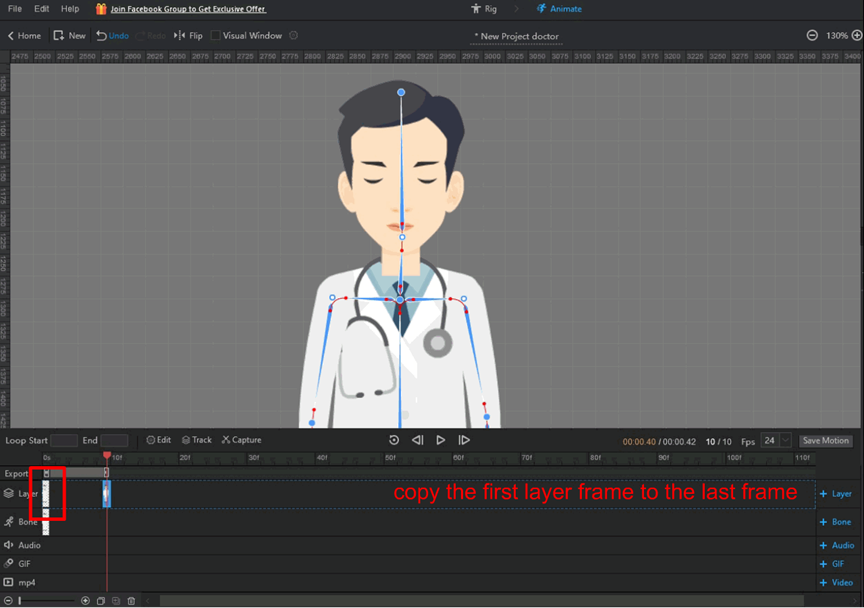
(2) Substituir expressões faciais
Selecione um quadro de camada > clique duas vezes na camada que deseja substituir > repita as etapas acima para substituir a expressão.
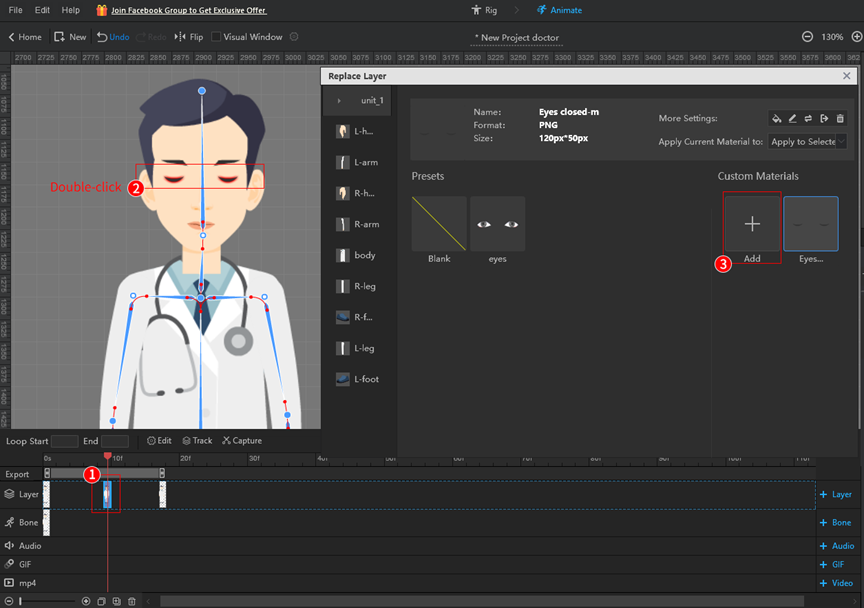
2. Use um personagem modelo
(1) Adicione expressões faciais
- Na linha do tempo, clique para adicionar um quadro de camada;
- Selecione a camada da moldura e clique duas vezes na camada dos olhos da figura;
- Selecione um material desejado, clique nele para substituir a camada do personagem no pop-up [Replace Layer];
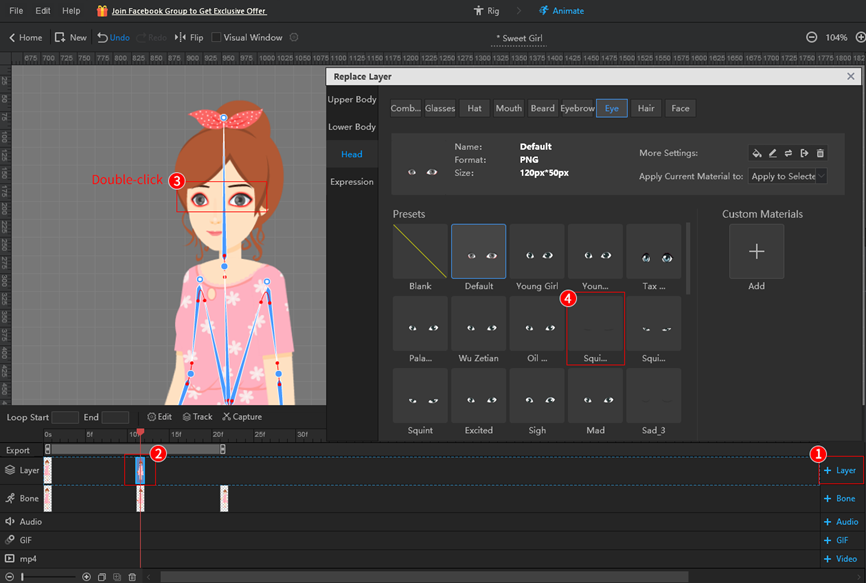
- Clique em [Editar] abaixo do material > ajuste a camada para caber na face da figura no pop-up [Editar] > [OK].
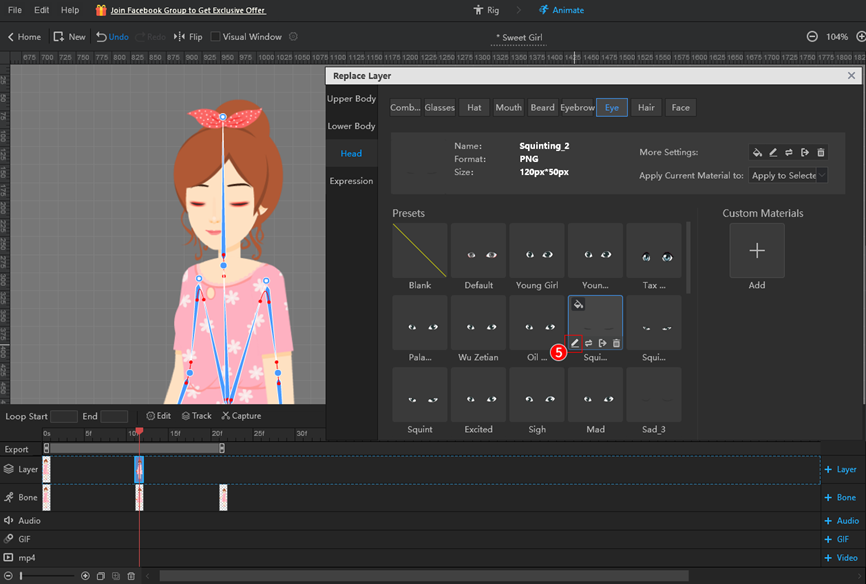
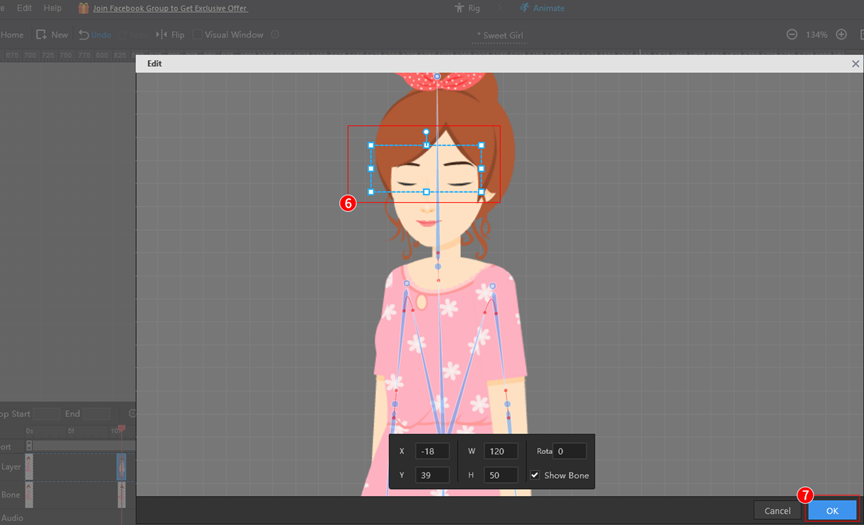
- Selecione [Aplicar à camada selecionada].
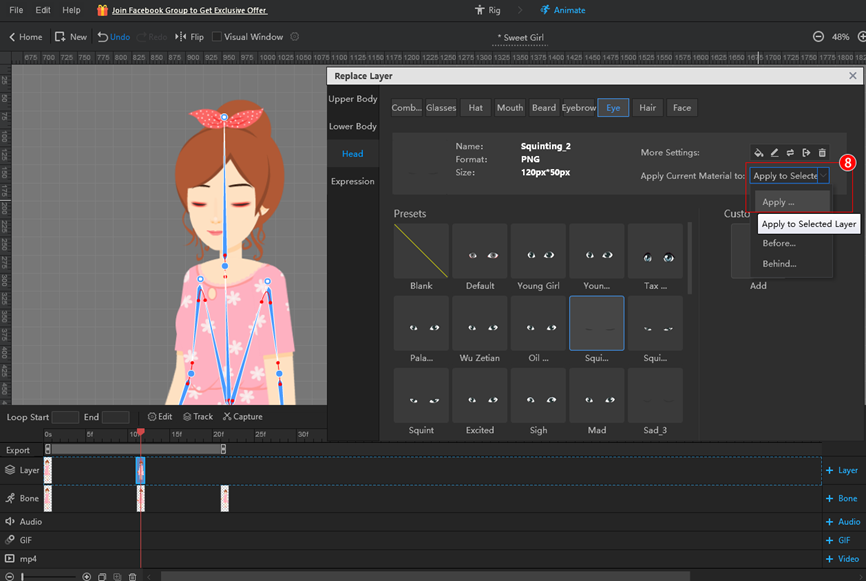
(2) Substituir expressões faciais
Selecione um quadro de camada > clique duas vezes na camada que deseja substituir > repita as etapas acima para substituir a expressão.